苹果设备使用时间长了以后,细心的童鞋会发现,iPhone运行越来越慢,当你插上iTools或itunes,列表里面的“其他”占用内存越来愈多。不少童鞋动了清理的心思。程序APP安装多了,直接卸载也未必真正卸载干净,时间久了就会导致iphone里的垃圾越来愈多,想要由针对性的清理,不放参考以下几种办法:
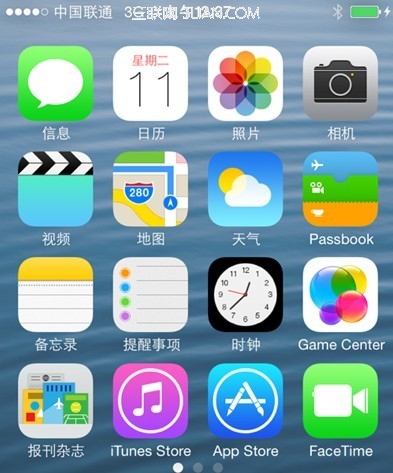
清理方法1:用iTools“清理垃圾”功能直接清理。连接设备,进入iTools高级功能“清理垃圾”,iTools会自动对系统冗余的垃圾进行清理,耐心等待完成即可哦。
若是仍旧担心清理的不干净,不妨给系统来一个彻底大检查,手动查找清理一下吧。
最新iOS7设备系统清理方法大全图片1
清理方法2:【/User/Media/ApplicationArchives/】目录下可以安全删除,里面是删除出错的软件压缩包。
清理方法3:【/User/Media/PublicStaging】可以找到安装失败的应用程序冗余文件。
清理方法4:想要内存更大的话,还有一个方法,在iTools的应用程序“文档管理”中的打开LibraryCaches,把Caches文件夹中的记录删除(名为Cache.db)。
PS:Documents里的文件是用户文件。不建议删除。但一些图片和访问记录删除掉也是可以达到清理内存的功效的。
清理方法5:如果你的iphone越狱了,也用过91cydia等其他工具,Cydia,91助手,手工安装都放在/private/var/stash/Applications文件夹,这里的文件夹名称都一目了然。找到你要的软件垃圾,直接删除之。前提是你在iPhone上已经删除一遍了,但是没删除干净的情况,也就是你在这些文件夹里发现了一个你已经删除的软件,但是还留有它的文件夹。
清理方法6:进入iTools文件系统,【越狱系统-/tmp】新近发现的iTunes同步或删除失败的文件,以install_greenmile.XXXXXX类型命名的文件夹全部删除。
【最新iOS 7设备系统清理方法】相关文章:
